
Si vous utilisez des périphériques Apple, AirDrop rend le transfert de fichiers super simple Partager des fichiers facilement entre ordinateurs avec AirDrop et deux applications similaires [Mac] Partager facilement des fichiers entre ordinateurs avec AirDrop et deux applications similaires [Mac] À quelle fréquence vous êtes-vous envoyé un e-mail?, simplement pour déplacer une image ou un document entre ordinateurs? Souvent, la seule alternative évidente est l'overkill clair, comme la mise en place d'un serveur FTP temporaire sur votre ... Lire la suite. Malheureusement, il s'agit d'une technologie Apple uniquement. vous ne pouvez pas partager des fichiers avec AirDrop entre Windows et Mac. Ne vous inquiétez pas, il y a plusieurs façons qui sont aussi faciles.
Justin précédemment couvert le partage de fichiers assistés par réseau entre Windows et Mac Partager facilement des fichiers entre Windows 7, 8 et Mac OS X Partager facilement des fichiers entre Windows 7, 8 et Mac OS X Le partage de fichiers multiplateforme semble compliqué, mais il n'a pas à être. Voici comment obtenir un PC et un Mac pour partager des fichiers les uns avec les autres. Lire la suite, mais cela peut être un peu compliqué. Comme avec la plupart des choses, il y a une application qui rend tout plus simple. Et dans ce cas, plusieurs applications!
Une façon consiste à utiliser des services de stockage en nuage comme Dropbox. Pour cette solution, vous avez besoin d'une connexion Internet active, d'un espace de stockage suffisant sur votre lecteur en ligne et de vitesses de téléchargement / téléchargement suffisantes. Mais honnêtement, transférer un fichier directement via Wi-Fi est bien meilleur et vous pouvez utiliser votre stockage en nuage de façon plus créative 10 façons d'utiliser votre stockage en nuage que vous n'avez peut-être pas envisagé 10 façons d'utiliser votre stockage en nuage Quand nous parlons de stockage dans le cloud, cela tourne généralement autour de la sauvegarde et de la collaboration. Alors, essayons de trouver des moyens plus intéressants de remplir tout l'espace qu'ils nous donnent gratuitement. Lire la suite .
Les applications devaient donc passer quelques tests:
- Il devrait être mort facile à utiliser.
- Il devrait fonctionner sur une connexion sans fil, indépendamment d'une connexion Internet active.
- Il ne devrait pas nécessiter de matériel, tel que des câbles, pour connecter les périphériques.
- Cela devrait être gratuit.
- Cela devrait vous permettre de transférer de gros fichiers.
Dans cet esprit, nous avons testé un grand nombre d'outils, tels que Feem, Nitroshare, Filedrop, Send Anywhere, et plus encore. Nous avons réduit à trois applications que nous utilisions nous-mêmes.
Infinit: Idéal pour un usage domestique
Le nouvel enfant sur le bloc est aussi celui que nous aimions le plus. Infinit parvient à trouver le bon équilibre entre simplicité et fonctionnalités. Téléchargez-le sur vos ordinateurs Mac et Windows, démarrez-le, ouvrez un compte ou connectez-vous avec Facebook, et vous êtes prêt à partir. Infinit détectera automatiquement tous les ordinateurs sur lesquels il est installé et qui sont connectés au même réseau Wi-Fi.
Il se repose tranquillement dans la barre d'état système. Pour l'utiliser, cliquez sur la flèche Envoyer, faites glisser le fichier et choisissez le périphérique auquel vous voulez l'envoyer. Choisissez Accepter ou Répéter le fichier entrant sur le périphérique destinataire. Vous pouvez également ajouter un message ou l'envoyer en tant que fichier téléchargeable à un ami. Et il est assez cool que tout en naviguant normalement dans votre explorateur Windows, vous pouvez également cliquer avec le bouton droit sur n'importe quel fichier pour l'envoyer - encore un raccourci dans le menu contextuel 10 Meilleurs raccourcis pour ajouter à votre menu clic droit 10 meilleurs raccourcis pour ajouter à votre menu clic-droit Le menu contextuel qui s'affiche lorsque vous effectuez un clic droit peut vous aider à devenir plus productif. Avec le bon outil, la personnalisation des raccourcis à l'intérieur est un jeu d'enfant. Lire la suite .
- Gratuit
- Aucune limite de taille de fichier
- Peut également télécharger vers le cloud et générer un lien
- Raccourci dans le menu contextuel du clic droit
- Applications Android et iOS disponibles, Linux bientôt disponible
- Accepter / Mettre en attente l'option
- Le destinataire peut mettre en pause et reprendre le fichier, ou le rejeter une fois acceptéddd
- Supporte les dossiers
- Peut envoyer plusieurs fichiers et dossiers en un seul lot
- Idéal pour un usage domestique, pas pour un usage de bureau ou d'équipe
Téléchargement: Infinit pour Windows, Infinit pour Mac
FileDrop: Meilleur pour les Technophobes
FileDrop est la solution sans fioritures, sans fioritures, pour transférer des fichiers entre différents ordinateurs. Téléchargez-le sur vos ordinateurs Mac et Windows, démarrez-le sur les deux appareils et vous verrez les deux appareils dans l'application, à condition qu'ils soient connectés au même réseau sans fil.
De là, c'est aussi simple que de faire glisser et déposer vos fichiers pour les partager. Sur l'ordinateur destinataire, choisissez d'accepter ou de rejeter. Il n'y a plus rien dans FileDrop. Il fait une chose et il le fait bien.
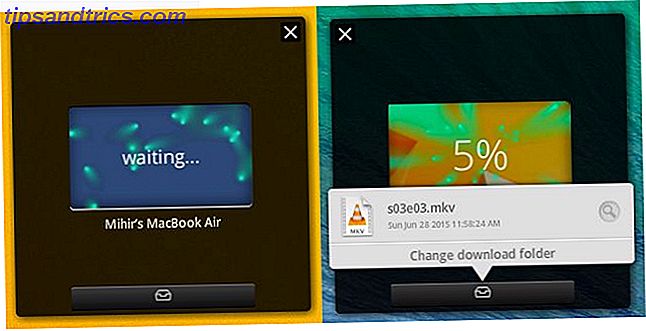
- Gratuit
- Aucune limite de taille de fichier
- Impossible de télécharger vers le cloud et de générer un lien
- Aucun menu de shell
- Applications Android et iOS disponibles
- Accepter / Rejeter l'option
- Le destinataire ne peut pas mettre en pause et reprendre le fichier, ou le rejeter une fois accepté
- Supporte les dossiers
- Impossible d'envoyer plusieurs fichiers et dossiers dans un seul lot
- Idéal pour un usage domestique, pas pour un usage de bureau ou d'équipe
Télécharger: Filedrop pour Windows, Filedrop pour Mac
Envoyer n'importe où: idéal pour les équipes dans les bureaux
Si vous êtes sur un réseau de bureaux ou dans un café avec plusieurs appareils Windows et Mac connectés, vous ne souhaitez pas partager le fichier séparément avec chacun d'eux. C'est long et fastidieux. De plus, vous voulez savoir avec qui vous partagez le fichier: certaines personnes sur le réseau peuvent ne pas être les bons destinataires de ce que vous envoyez.
Envoyer n'importe où vous donne plus de contrôle sur le fichier ou le dossier que vous partagez. Il génère un code clé pour chaque fichier, qui peut être partagé manuellement ou automatiquement en "poussant" la touche. Vous pouvez également spécifier une limite de temps de 24 heures pour le fichier que vous partagez, de sorte que la clé expire après cette période. C'est parfait si vous travaillez avec une petite équipe dans le même bureau.
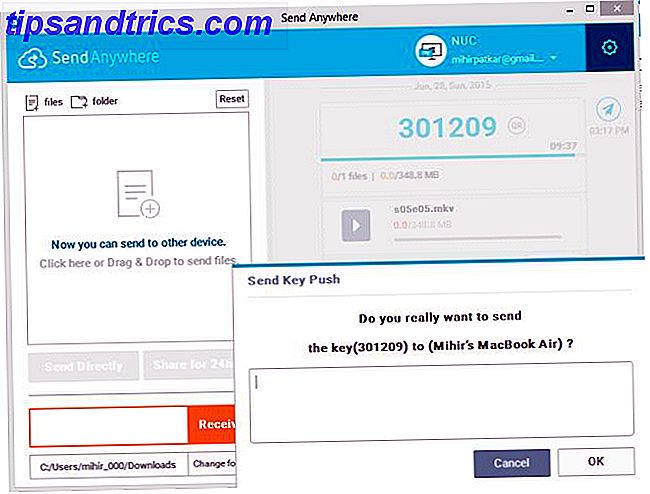
- Gratuit
- Aucune limite de taille de fichier
- Peut télécharger sur le cloud et générer un lien
- Raccourci dans le menu contextuel du clic droit
- Applications Android et iOS disponibles, ainsi que Chrome
- Accepter / Rejeter l'option
- Le destinataire peut mettre en pause et reprendre le fichier, ou le rejeter une fois accepté
- Supporte les dossiers
- Peut envoyer plusieurs fichiers et dossiers en un seul lot
- Idéal pour l'utilisation de bureau / équipe, pas à la maison
Autres applications que vous pouvez consulter
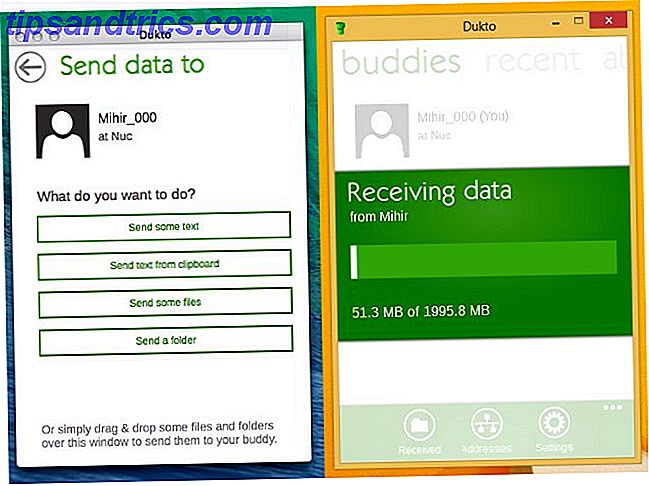
À notre avis, l'une de ces trois applications sera parfaite pour vous. Mais ce ne sont pas les seuls programmes qui offrent de telles fonctionnalités.
Dans le passé, nous avons aimé Dutko, qui vous permet également de partager des planchettes et du texte. Dukto offre le partage de fichiers par glisser-déposer, Dukto offre un partage de fichiers multiplate-forme et glisser-déposer Faites glisser et déposez un fichier; envoyez-le sur le bureau d'un autre ordinateur de votre réseau. Dukto simplifie le partage de fichiers locaux, quel que soit le système d'exploitation. Lire la suite . Il n'y a rien de particulièrement faux, c'est juste que Infinit et FileDrop semblent être de meilleures options pour le partage de fichiers.
Deux des programmes populaires plus anciens, Nitroshare et Feem, semblent un peu dépassés maintenant. Nitroshare est toujours bon Nitroshare: Partager facilement des fichiers sur votre réseau entre plusieurs systèmes d'exploitation Nitroshare: Partager facilement des fichiers sur votre réseau entre plusieurs systèmes d'exploitation Il n'est pas difficile de configurer le réseau domestique, y compris le partage de fichiers, dans Windows et OS X Lion fonctionnalité de partage de fichiers entre les Mac. Si vous souhaitez partager rapidement un fichier entre des ordinateurs en cours d'exécution ... Lire la suite, mais il manque certaines des fonctionnalités, prouesses de conception, et la simplicité des programmes mentionnés ci-dessus. Feem avait l'habitude d'être génial Transférer des fichiers rapidement sur vos appareils en utilisant Feem transférer des fichiers rapidement sur vos appareils en utilisant Feem Android et les utilisateurs d'Apple bénéficient de l'avantage de transferts de fichiers sans tracas. Malheureusement, les applications disponibles ont des fonctionnalités multiplateformes limitées. Essayez Feem pour Android, iOS, OS X, Linux, Mac et Windows. Lire la suite, mais il continue de vous ennuyer avec des annonces à mettre à niveau et a limité les fonctionnalités de la version gratuite.
Pushbullet est toujours populaire, mais nous considérons qu'il s'agit d'une application pour partager rapidement des informations ou de petits fichiers Pushbullet met votre Android et votre PC sur la même longueur d'onde Pushbullet met votre Android et votre PC sur la même longueur d'onde maintenez votre Android parfaitement synchronisé avec votre PC - poussez les notifications de votre téléphone sur votre bureau, partagez des fichiers, et bien plus encore! Lire la suite . Ses limites de taille de fichier sont faibles et ses nombreuses fonctionnalités ne partageant pas les fichiers peuvent vous perturber inutilement ou vous submerger.
Goodbye Pen Drives?
Ces applications merveilleuses sont encore un autre exemple d'aller sans câble. Ils sont également beaucoup plus rapides que le transfert de fichiers via une clé USB, car vous ignorez tout un cycle de copie-collage intermédiaire. Le lecteur de stylo a perdu son but de stockage de sauvegarde pour les services de cloud computing, et maintenant il a perdu son objectif secondaire d'être un outil pour les transferts rapides. Les clés USB sont les meilleures applications portables Les meilleures applications portables Les applications portables sont des versions logicielles légères qui peuvent être exécutées à partir d'une clé USB sans être installées sur l'ordinateur hôte. Nous avons sélectionné les meilleurs pour un certain nombre de tâches. Lire la suite devenant obsolète?
Crédit d'image: Vectomart via Shutterstock



